在使用 Microsoft Word 处理文档时,修订功能是一个非常实用的工具,它允许用户记录对文档所做的更改,有时候我们可能希望将文档恢复到未显示修订状态,或者完全去掉修订标记,本文将详细介绍如何在 Word 中去掉修订标记,并提供一些相关的技巧和注意事项。
关闭修订模式
1. 通过“审阅”选项卡关闭修订
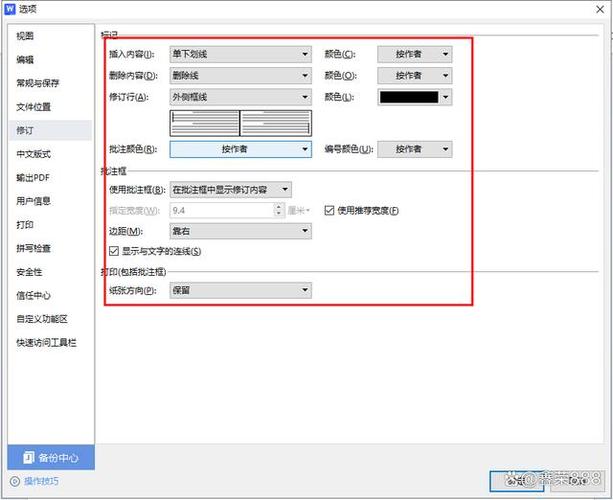
步骤一:打开需要编辑的 Word 文档。
步骤二:在顶部菜单栏中找到并点击“审阅”选项卡。
步骤三:在“审阅”选项卡中,找到“修订”按钮(通常显示为一个带笔的图标),如果该按钮处于按下状态,表示当前文档处于修订模式,再次点击该按钮,即可关闭修订模式。
2. 使用快捷键关闭修订
Windows:按下Ctrl +Shift +E 组合键。
Mac:按下Command +Shift +E 组合键。
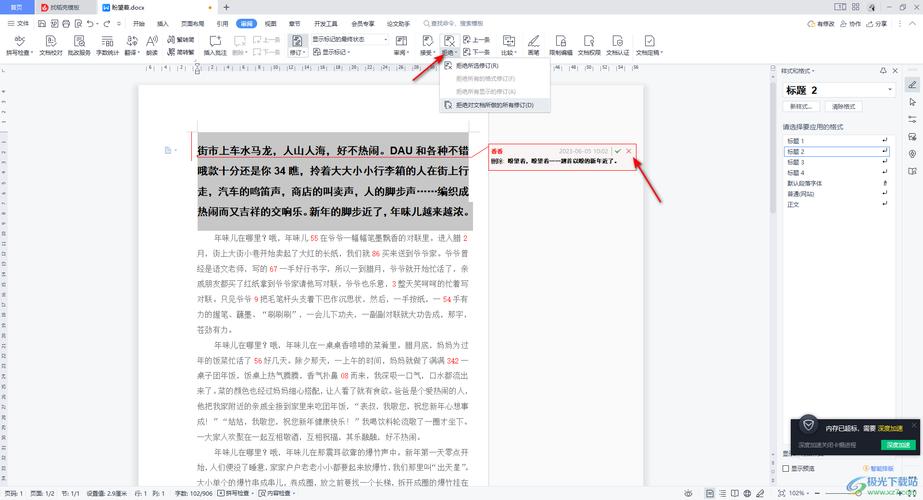
接受或拒绝所有修订
在关闭修订模式之前,你可能需要先处理文档中的所有修订标记,Word 提供了方便的功能来快速接受或拒绝所有修订。
1. 接受所有修订
步骤一:点击“审阅”选项卡。
步骤二:在“更改”组中,点击“接受”下拉菜单。
步骤三:选择“接受所有更改”。
2. 拒绝所有修订
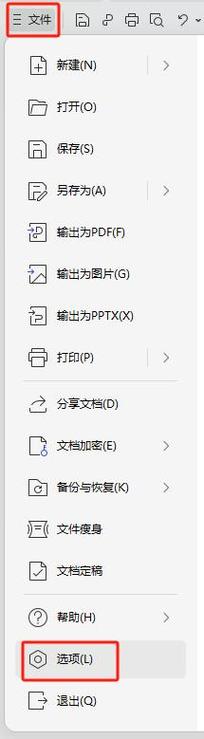
步骤一:点击“审阅”选项卡。
步骤二:在“更改”组中,点击“拒绝”下拉菜单。
步骤三:选择“拒绝所有更改”。
删除特定修订标记
如果你只想删除特定的修订标记,而不是全部,可以逐个进行操作。
1. 删除单个修订标记
步骤一:将光标置于需要删除的修订标记处。
步骤二:右键点击该标记,弹出上下文菜单。
步骤三:选择“接受修订”或“拒绝修订”,根据需要选择操作。
2. 批量删除修订标记
如果文档中有多个修订标记且你想一次性删除它们,可以使用“查找和替换”功能。
步骤一:按下Ctrl +H(Windows)或Command +Option +F(Mac)打开“查找和替换”对话框。
步骤二:在“查找内容”框中输入^(插入符号)。
步骤三:在“替换为”框中保持为空。
步骤四:点击“全部替换”按钮,Word 将自动删除所有修订标记。
保存无修订标记的副本
如果你希望保留原始文档的修订历史,但同时需要一个没有修订标记的版本,可以另存为一个新文件。
1. 另存为新文件
步骤一:点击“文件”菜单,选择“另存为”。
步骤二:选择保存位置,并在文件名后添加标识(如“_无修订”)以区分。
步骤三:点击“保存”按钮。
相关设置和注意事项
1. 修订选项设置
你可以通过“审阅”选项卡中的“修订选项”按钮自定义修订标记的样式和颜色,以便更好地管理文档。
2. 多人协作时的修订管理
在团队协作中,建议使用 Word 的“共享”功能,这样可以更好地跟踪每个人的更改,并避免冲突。
3. 定期清理修订标记
为了保持文档的整洁,建议在完成一轮修改后及时清理修订标记,尤其是在最终版本提交前。
表格示例:常用操作快捷键汇总
| 操作 | Windows 快捷键 | Mac 快捷键 |
| 关闭修订模式 | Ctrl +Shift +E | Command +Shift +E |
| 接受所有更改 | ||
| 拒绝所有更改 | ||
| 查找和替换 | Ctrl +H | Command +Option +F |
| 另存为新文件 |
FAQs
Q1: 如果我已经关闭了修订模式,但修订标记仍然存在怎么办?
A1: 关闭修订模式只会停止记录新的更改,但不会删除已有的修订标记,你需要手动接受或拒绝这些修订,或者使用“查找和替换”功能批量删除修订标记。
Q2: 如何恢复已经接受或拒绝的修订?
A2: Word 没有直接提供恢复已接受或拒绝修订的功能,如果需要恢复,可以尝试从备份中恢复文档,或者重新进行修订并接受/拒绝更改。
以上就是关于“word怎么把修订去掉”的问题,朋友们可以点击主页了解更多内容,希望可以够帮助大家!
内容摘自:https://news.huochengrm.cn/cyzd/24278.html
